文章詳情頁
win11工具欄添加教程
瀏覽:76日期:2023-01-07 10:41:02
我們可以通過在win11工具欄中添加應用程序來快速啟動他們,不過很多朋友在更新后不知道怎么在win11工具欄添加軟件,其實只需要找到并右鍵它的圖標即可。
win11工具欄添加教程:1、首先打開底部“開始菜單”
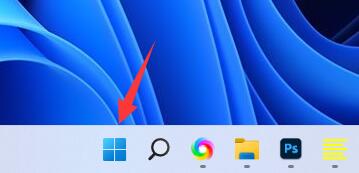
2、接著點擊上方搜索欄,搜索你想要添加的軟件。
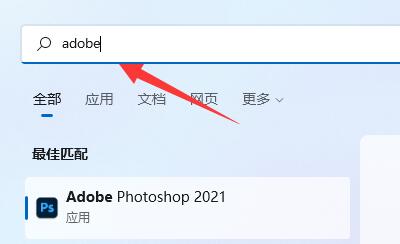
3、再點擊右邊欄“固定到任務欄”
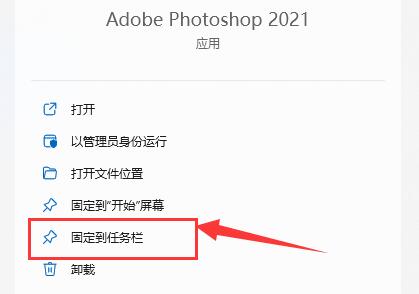
4、如果你想要取消固定,只要右鍵該圖標,選擇“從任務欄取消固定”即可。
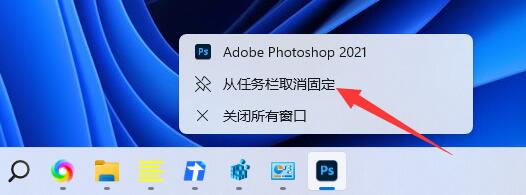
5、你也可以選擇“固定到開始屏幕”
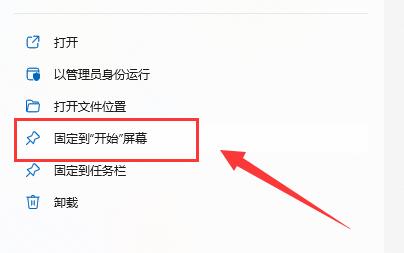
6、添加后,你也可以在開始菜單中右鍵該圖標,“從開始屏幕取消固定”來取消。
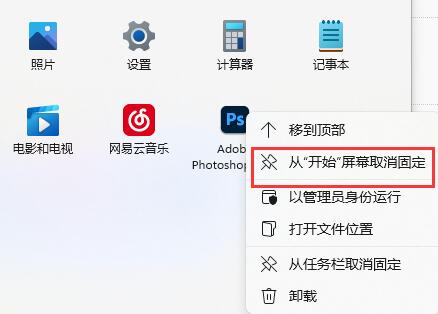
在win11中,我們無法使用動態磁貼的方法來移動應用程序圖標。
以上就是win11工具欄添加教程的全部內容,望能這篇win11工具欄添加教程可以幫助您解決問題,能夠解決大家的實際問題是好吧啦網一直努力的方向和目標。
上一條:win11網絡連接不見了解決方法下一條:win11工具欄沒了解決方法
相關文章:
1. 微軟發現蘋果 macOS 漏洞 可植入惡意軟件2. VMware Workstation虛擬機安裝VMware vSphere 8.0(esxi)詳細教程3. Windows 注冊表LastKey鍵值的設置技巧4. deepin20時間顯示不準確怎么調整? deepin時間校正方法5. Win10強制更新怎么解決?Win10強制更新的解決方法6. Win11共享打印機無法連接錯誤代碼0x00000bc4怎么辦?7. UOS文檔查看器怎么添加書簽? UOS添加書簽的三種方法8. 統信uos系統怎么進行打印測試頁和刪除打印機?9. 如何在電腦PC上啟動Windows11和Linux雙系統10. 統信uos操作系統怎么激活? 統信UOS系統家庭版激活教程
排行榜

 網公網安備
網公網安備